Итак, на дворе середина лета, а мы выпустили новый Toolbox App.

Если вы еще не знаете, что такое Toolbox App, то этот пост для вас, потому что мы сейчас расскажем. А если вы — один из 800 тысяч наших пользователей, то этот пост тем более для вас, потому что в новой версии много интересного, а еще она быстрее работает и меньше кушает.
Так что же в коробке?
Что такое Toolbox App?
Toolbox App — это приложение от компании JetBrains для управления инструментами разработчика. Оно помогает устанавливать новые среды разработки (IDE), следит за их обновлениями, позволяет одновременно держать несколько версий одного инструмента и выставлять нужные для их запуска настройки. Все ваши IDE-шки теперь собраны в одном месте!

Toolbox App также поддерживает список проектов, с которыми вы работаете, и открывает их по одному клику.
Обзор на чит для майнкрафт | Toolbox for Minecraft|

Toolbox App поддерживает все IDE от JetBrains: IntelliJ IDEA, PyCharm, Rider, WebStorm и другие, а также Android Studio от Google.
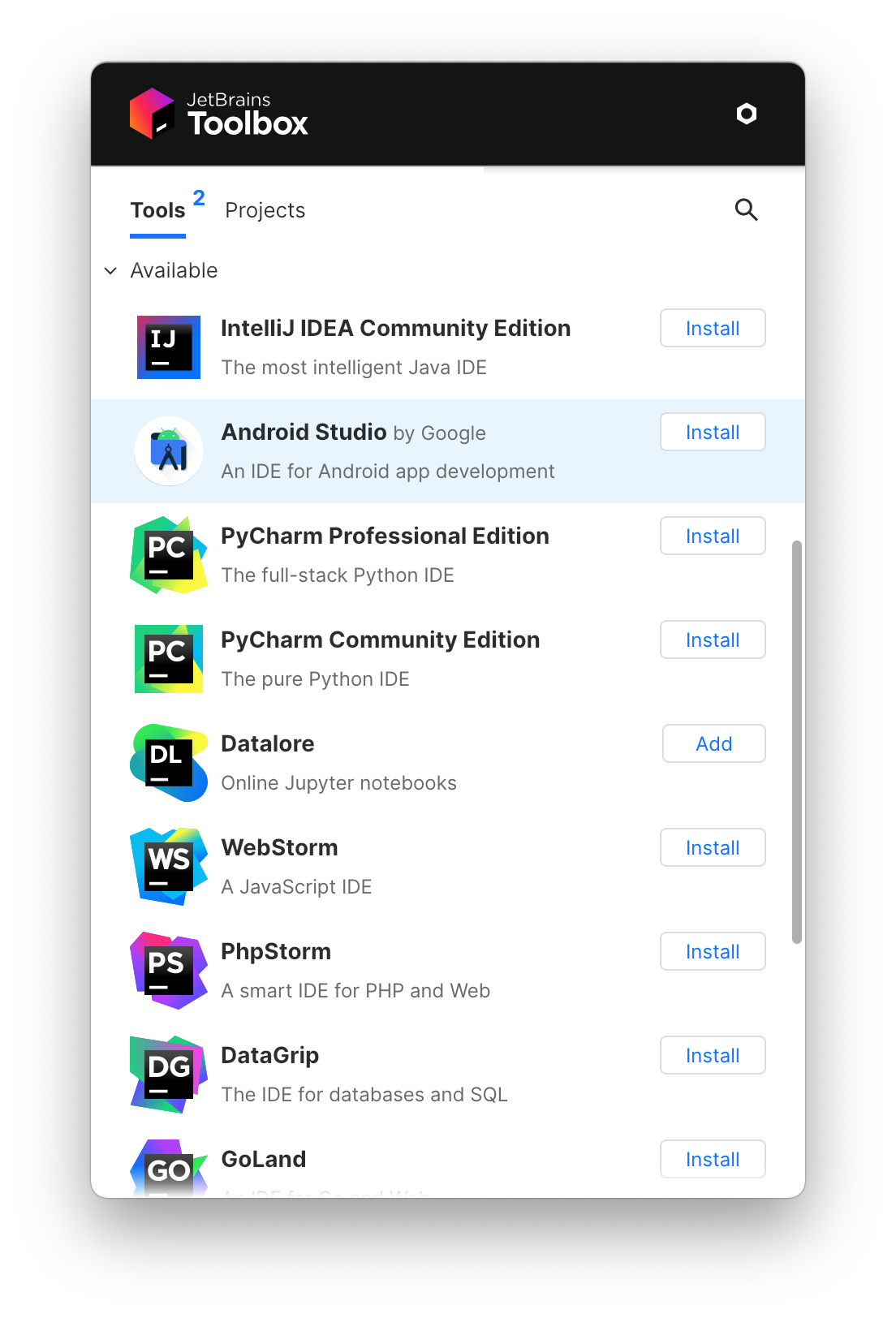
Toolbox App разговаривает на девяти языках, включая русский.
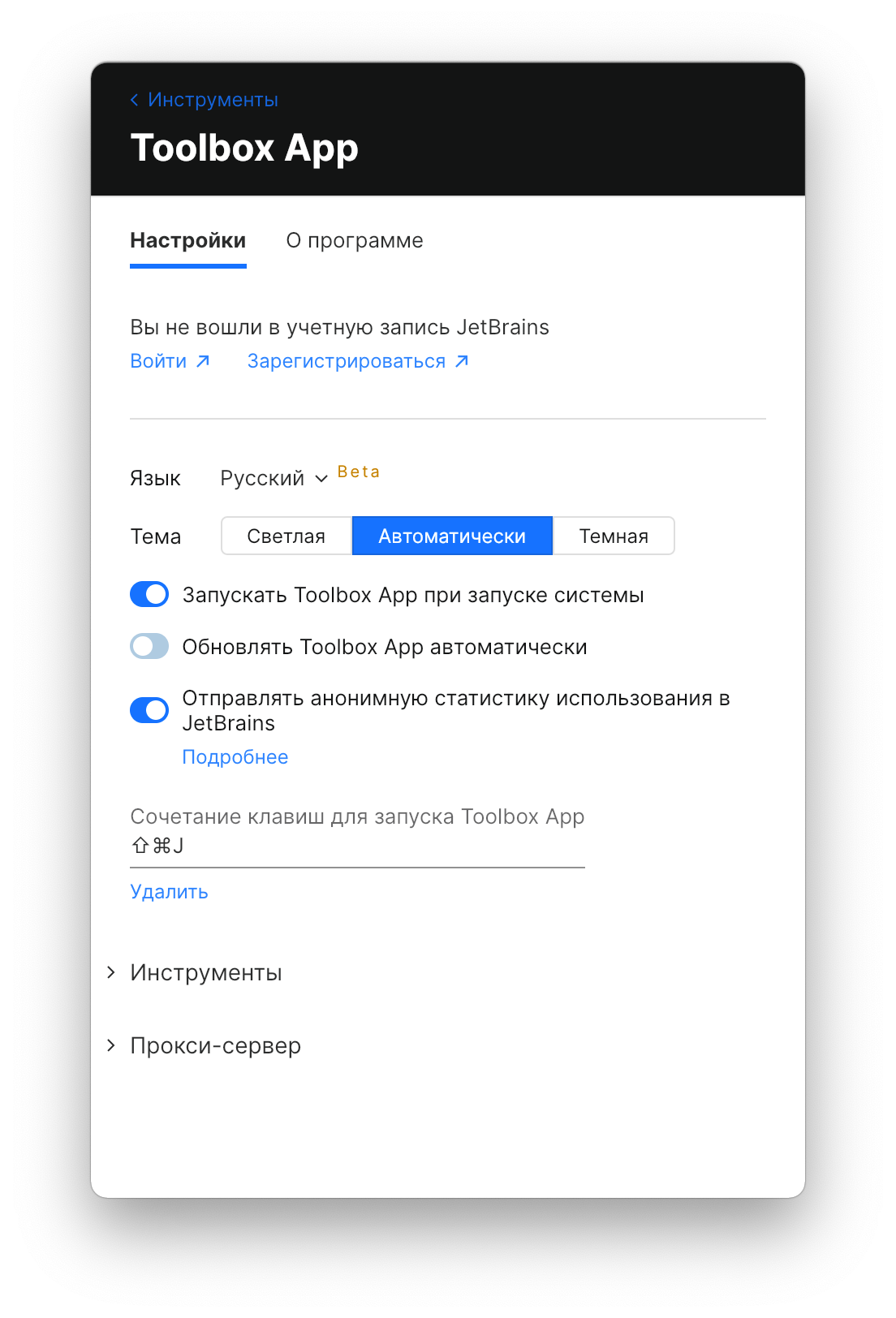
В чем выгода?
Чтобы установить новую IDE, надо: найти ее веб-страницу, пройти по ссылке для скачивания, выбрать нужный установщик для вашей ОС и архитектуры (особенно важно для пользователей новых Mac!), скачать установщик, запустить установщик, выбрать путь для установки…
Или же можно просто нажать кнопку “Install” в Тулбоксе.
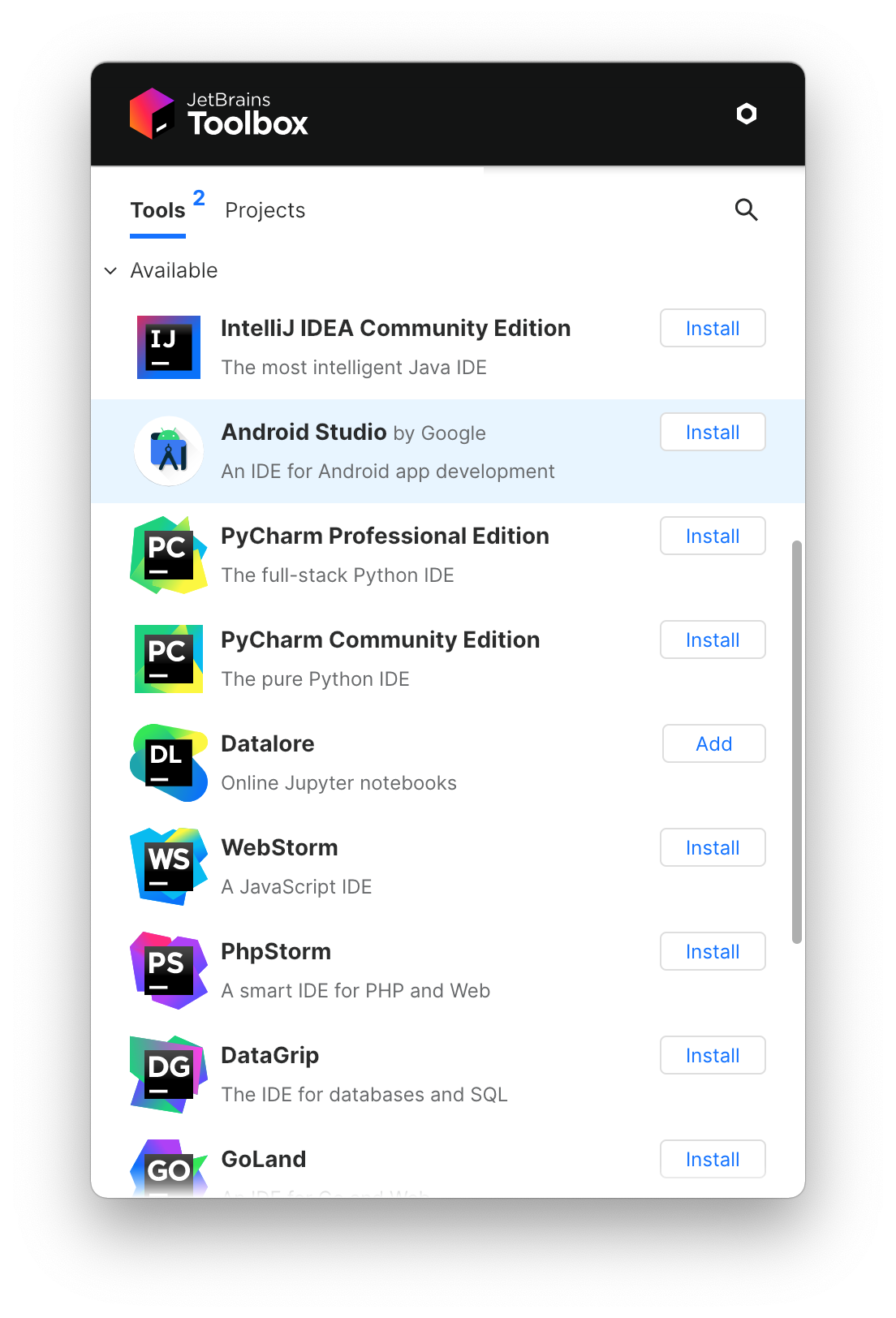
Чтобы откатиться на предыдущую версию IDE (ну не понравился вам новый EAP!), нужно: зайти на ее веб-страницу, найти ссылку для скачивания нужной версии, пройти по ссылке, выбрать установщик… ну, вы поняли.
Или же просто зайти в Тулбокс и выбрать “Roll back to” из раскрывающегося меню.
Чтобы установить другую версию той же IDE (захотелось снова попробовать EAP), нужно пройти тот же путь, а потом объяснить установщику, что вы хотите не обновиться, а именно поставить две версии…
Или же выбрать пункт “Other versions” в раскрывающемся меню в Тулбоксе.

Релизы крупных IDE часто случаются одновременно. Например, IntelliJ IDEA 2021.1 и PyCharm 2021.1 оба вышли 7 апреля. Если вы пользуетесь обоими инструментами, то вам нужно запустить и обновить каждый из них…
Или же нажать кнопку “Update All” в Тулбоксе, а еще лучше — настроить автоматические обновления.

В общем, Тулбокс облегчит жизнь тем, кто хочет организовать и поддерживать свои инструменты.
Что нового в 1.21?
Теперь не только проекты, но и инструменты можно фильтровать по названию. Это позволит быстро найти инструмент среди двух десятков доступных.
Чтобы понять, нужен вам новый инструмент или нет, достаточно посмотреть на его страницу. На вкладке “Overview” есть не только описание и ссылки, но и список поддерживаемых технологий (языки, фреймворки). А если вас интересует какая-то конкретная версия, её можно найти на вкладке “Versions”.

AstralToolBox: что это за программа на ПК, нужна ли?
Когда пользователь выполняет любое из действий, для которого нужен доступ к локальному хранилищу сертификатов, может быть предложен для установки плагин Astral Toolbox. Делается это, буквально, за минуту. Разбираемся для чего это надо и нужно ли вообще.
Что это такое?

AstralToolBox представляет собой плагин, который был разработан АО «КАЛУГА АСТРАЛ». Он применяется в хранилище личных сертификатов на локальных персональных компьютерах, осуществляя при этом взаимодействие с криптопровайдером для последующего подписания различной документации.
Плагин AstralToolBox применяется для тех продуктов, в функционал которых включена работа с электронными подписями. Применение Астрал Тул Бокс допускается исключительно на операционной системе Windows. Для MacOS доступно применение только за счет предварительной установки программного обеспечения для виртуализации.
Как обеспечить корректную работу продукта?
Чтобы плагин работал без ошибок, в системе обязательно потребуется открыть доступ для определенных ресурсов. К ним относятся:
- Портал stub.astralnalog.ru //, применяемый исключительно для DNS, что поднимается локально на ПК.
- Портал https://online.astral.ru.
- Открытые порты 9393 и 9399.

Для обеспечения корректной работы плагина на операционной системе Windows 11 необходимо установить обновления для системы KB5008295.
При выполнения какого-либо действия, для совершения которого нужен доступ к локальному хранилищу сертификатов, система автоматически предложит скачать, а затем и установить AstralToolBox.
Важно! Скачивать его нужно только с официальных ресурсов!
Как осуществить установку?
Для этого понадобится:

- Скачать файл на компьютер.
- Запустить его. В открывшемся окне установки программы нужно нажать на кнопку «Установить».
Важно! Если после того, как процесс будет запущен, программа установки сообщит о том, что на устройстве нет нужных для работы приложения компонентов, нужно согласиться на их скачивание и установку. - Далее потребуется нажать на кнопку «Завершить».
- После этого AsrtalToolBox запустится автоматически.
Важно! Если на компьютере нет NET Framework, то мастер установки известит пользователя об этом. Данный дистрибутив доступен к скачиванию официального сайта Майкрософт.
Нужна ли программа?
В некоторых случаях ее наличие является обязательным. Все зависит от того, чем именно планирует заниматься пользователь.
Источник: parkingportal.ru
Программа: Toolbox для Майнкрафт ПЕ

Toolbox – это программа для Minecraft PE которая позволяет использовать дополнительные возможности. Такие как x-ray, мини карта, настройки персонажа и мира .
Панель инструментов
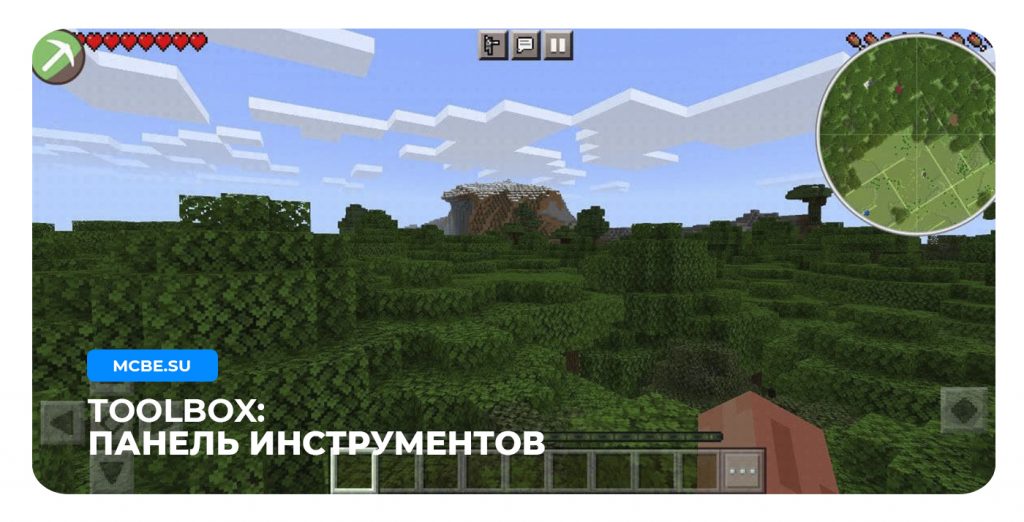
Зайдя в игру используя тулбокс, в иглу экрана появится иконка с киркой. Нажав на нее появится панель инструментов. В этой панели есть 5 вкладок, с помощью которых игрок сможет использовать различные функции.
Передвижение
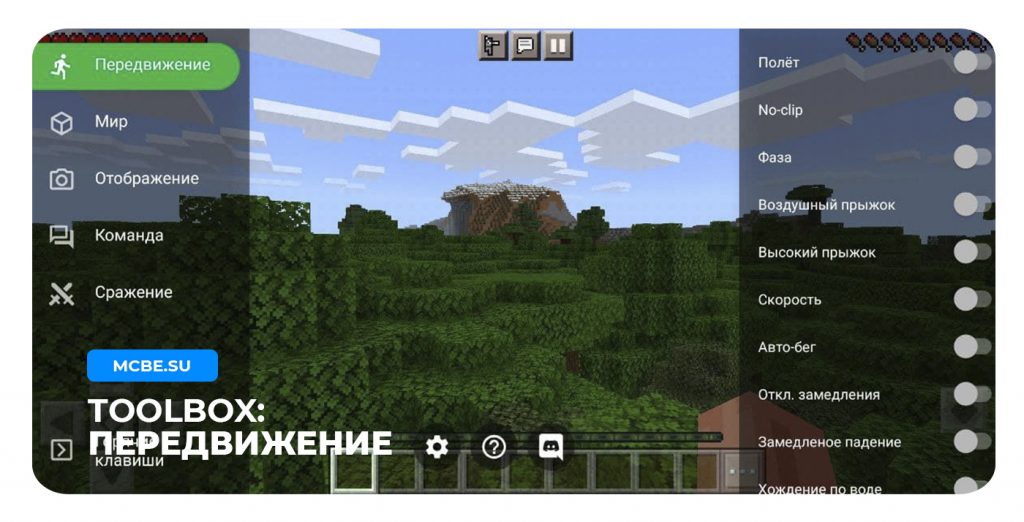
В этой вкладке будут параметры связанные с перемещением игрока. Вы можете включить полет в выживании, активировать пролет через блоки изменить скорость и многое другое:
- Полет
- No-clip
- Фаза
- Воздушный прыжок
- Высокий прыжок
- Скорость
- Авто-бег
- Откл. замедления
- Замедленное падение
- Хождение по воде
- Мерцание
- Полет на элитрах
- Телепорт по нажатию
- Нет урона от падения
Мир
В этой вкладке созданы опции для управления миром. Здесь находятся аналог популярного WorldEdit, который помогает в строительстве больших объектов и построек со сложной геометрией. Кроме этого вы можете выдать себе любой предмет или зачаровать что нибудь на бесконечный уровень.
Полный список опций:
- Строитель мостов
- Забрать из сундука
- Быстрое разрушение
- Быстрое строительство
- Выдать предмет
- Зачаровать
- Редактор NBT
- Смена ника
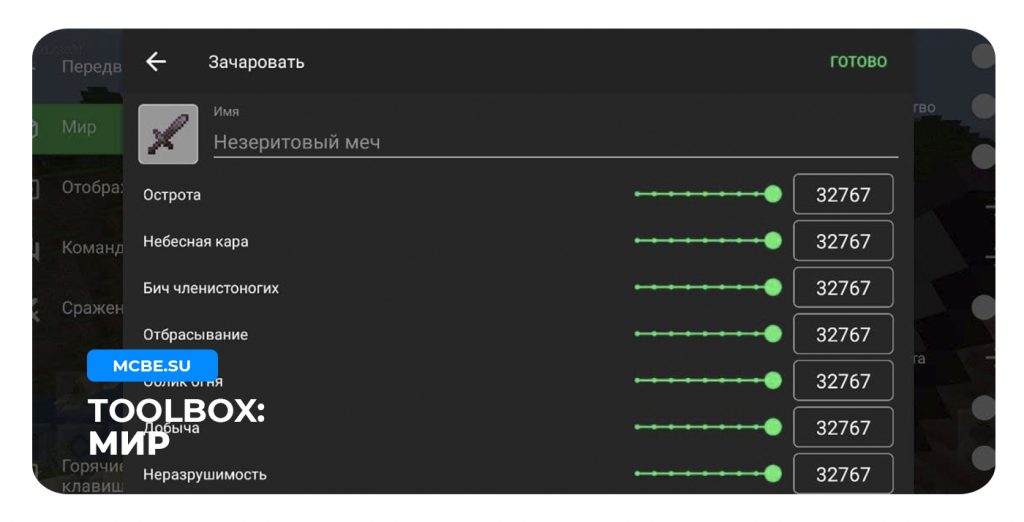
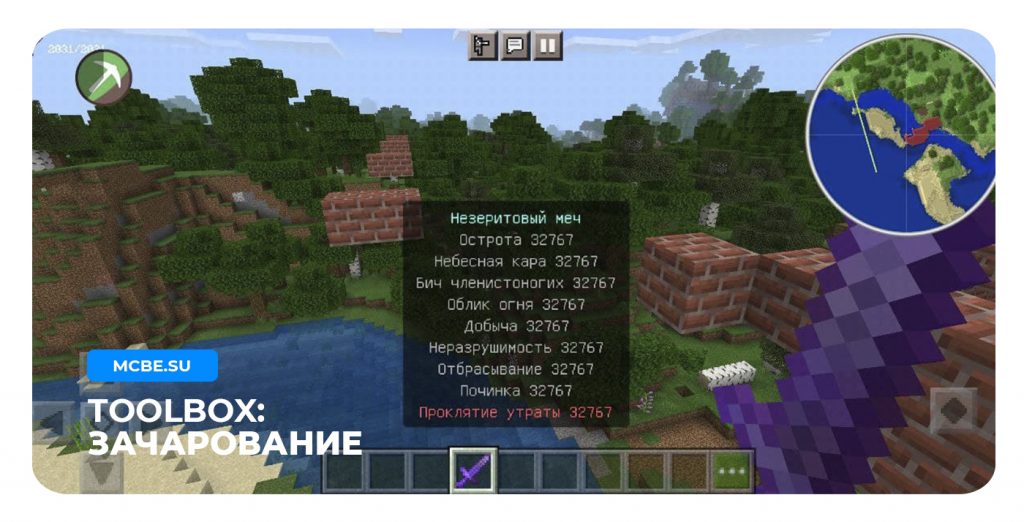
Отображение
В данной вкладке находятся самые полезные настройки. Здесь вы можете включить xray, активировать свободную камеру. а также настроить мини карту. По мимо этого здесь имеются настройки игрового интерфейса, по типу шкалы брони и здоровья.
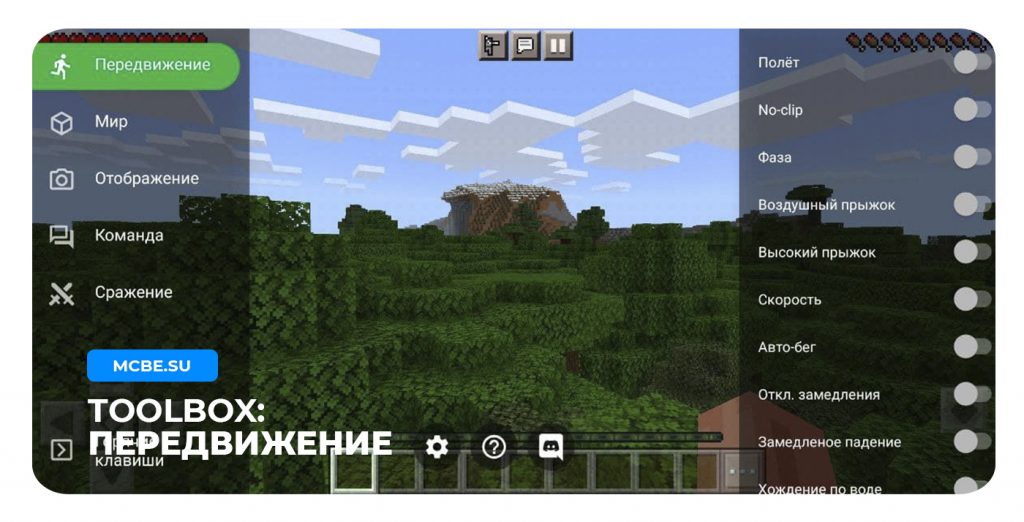
Команды
Четвертая по счету вкладка добавляет в игру возможность сохранять ваши команды. Принцип здесь как в командном блоке, вы вписывайте команду, а после включаете ее когда пожелаете. Но делается это с помощью панели инструментов и без использования дополнительных блоков.
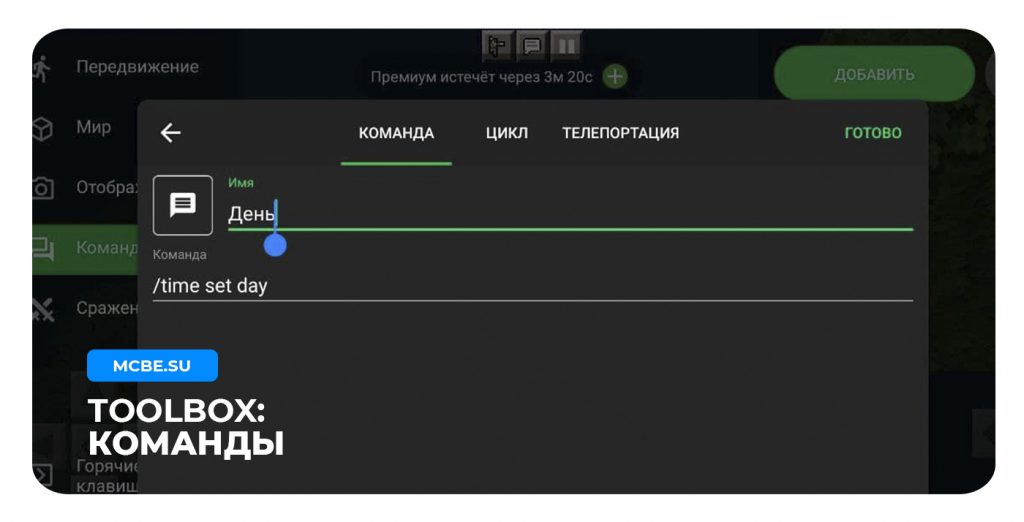
Сражение
Эта вкладка используется исключительно для PVP боев. Здесь собраны читы, которые позволят вам стать не победимым. Список читов:
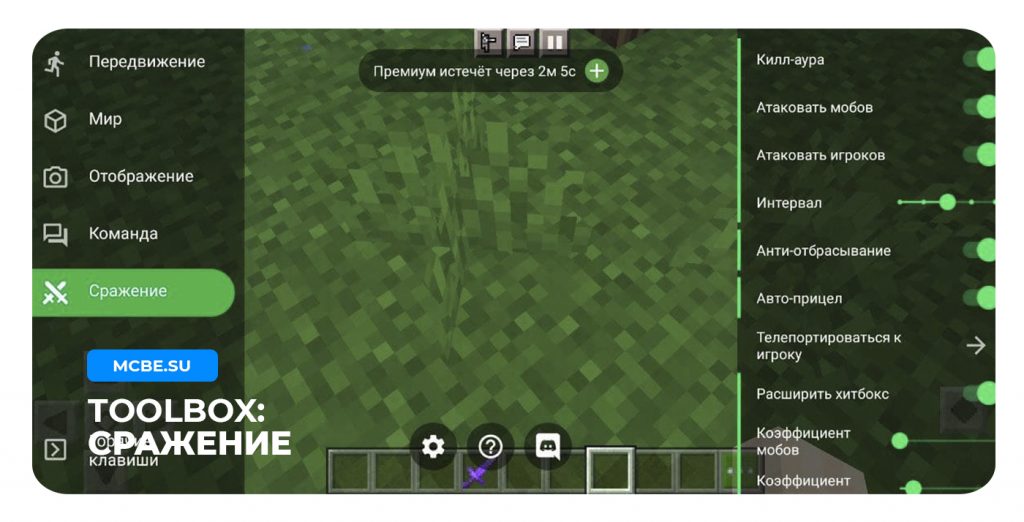
- Килл-аура
- Авто атака мобов
- Авто атака игроков
- Анти-отбрасывание
- Авто-прицел
- Расширение хит бокса
- Авто броня
Использовать читы лучше если у вас есть права администратора сервера или при игре в локальной сети. В противном случае вас могут забанить за жульничество.
Источник: mcpemods.org